Central de Serviços/Solicitação de Serviços
Central de Autoatendimento
Solicitar Atendimento
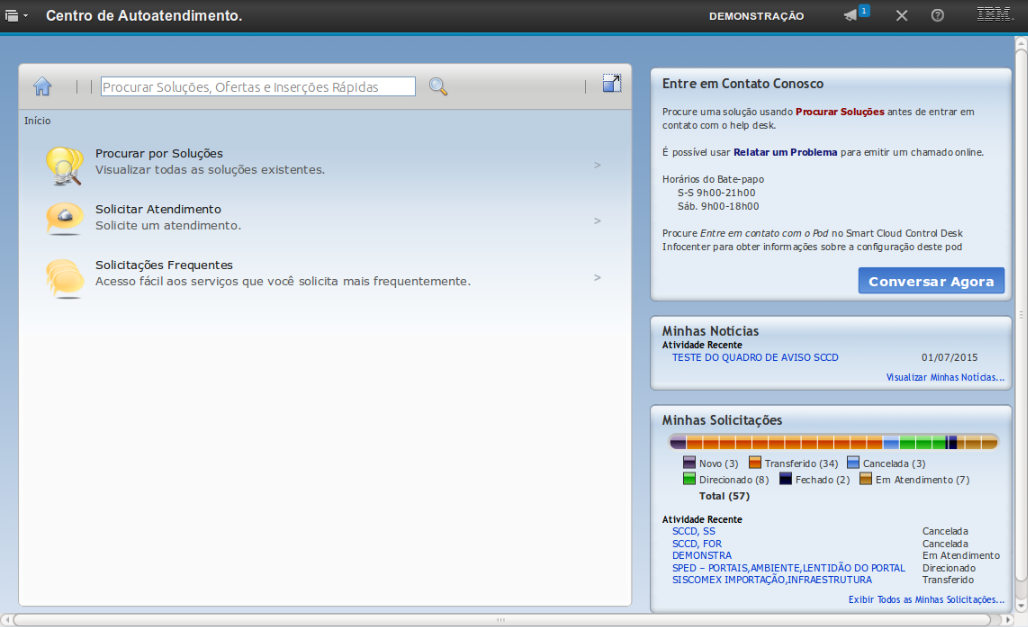
Esta é a demonstração sobre como "Solicitar Atendimento" no Centro de Autoatendimento.
Essa aplicação do sistema é acessada via:
Menu - Autoatendimento - Centro de Autoatendimento.
Instrução - clique para editar o texto.
(Etapa 1 de 10)
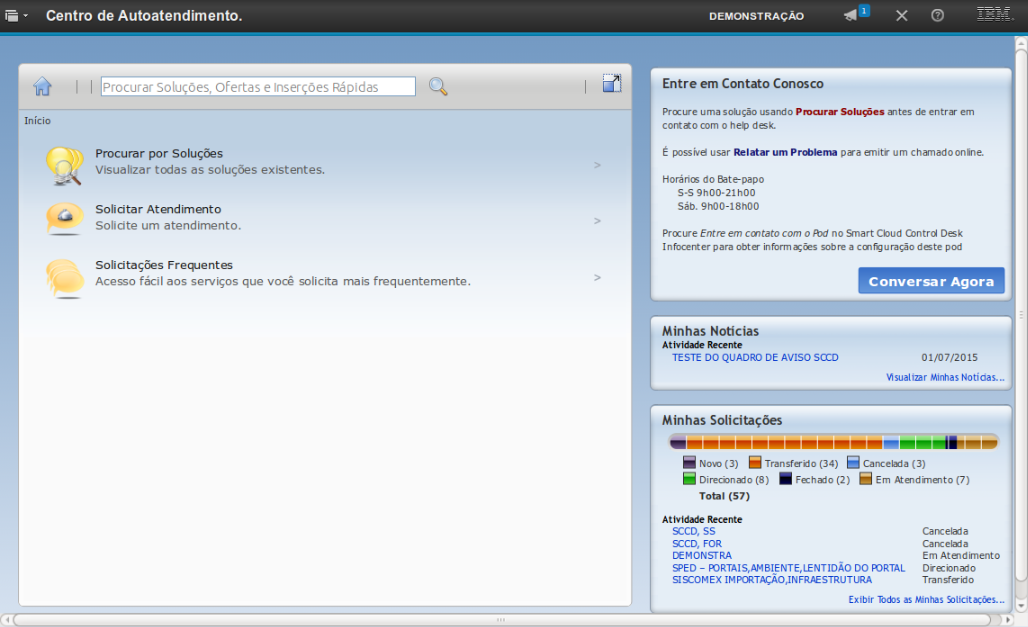
Para solicitar atendimento, no Centro de Autoatendimento, existem duas opções. Uma delas é você selecionar "Solicitar Atendimento".
Obs: A outra opção é "Procurar por Soluções" e já foi apresentada no tópico "Central de Autoatendimento" - "Operar o Centro de Autoatendimento".
Obs: A outra opção é "Procurar por Soluções" e já foi apresentada no tópico "Central de Autoatendimento" - "Operar o Centro de Autoatendimento".
(Etapa 2 de 10)
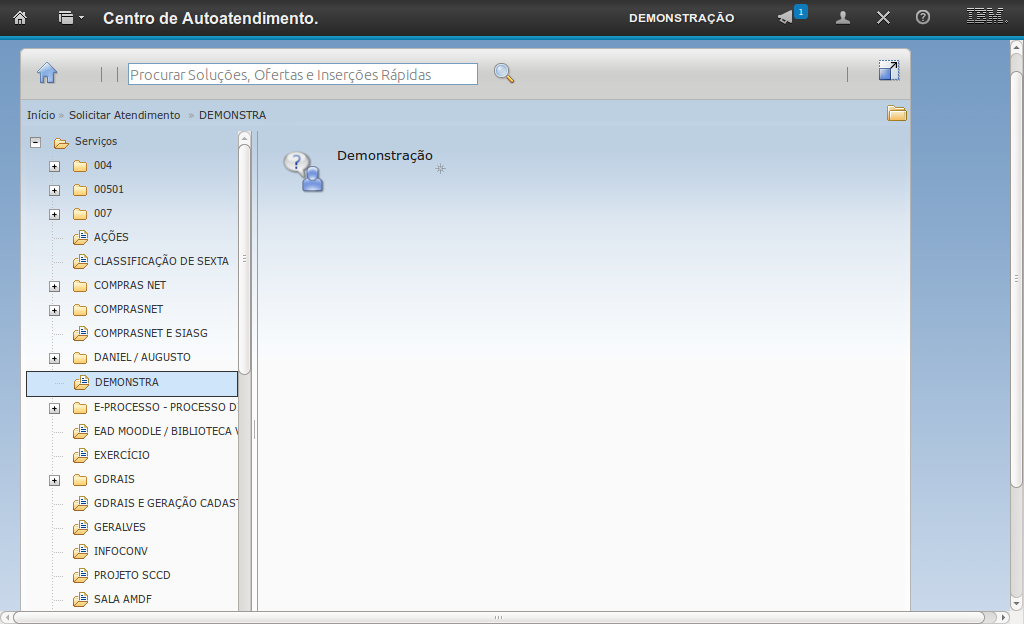
Ao clicar em "Solicitar Atendimento", o sistema irá trazer todos os serviços disponíveis para criação de uma nova solicitação.
Obs: Como exemplo, selecionamos o serviço "Demonstra".
Você deve clicar no serviço para realizar a solicitação.
(Etapa 3 de 10)
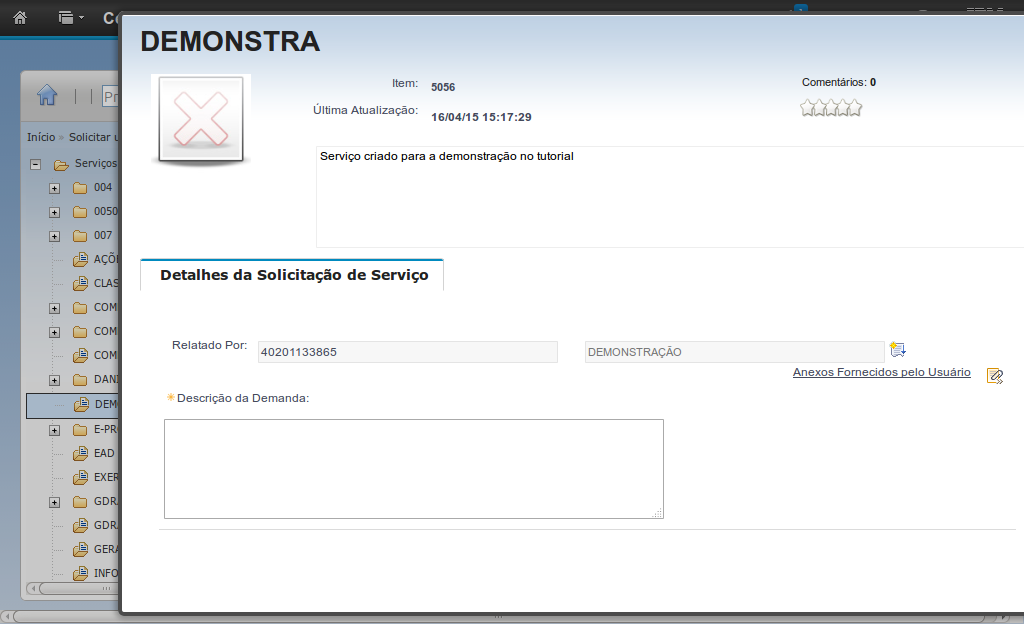
Ao clicar, o sistema exibe a tela de criação da solicitação. Neste campo, você poderá ver uma breve descrição referente ao serviço sobre o qual deseja fazer a solicitação.
(Etapa 4 de 10)
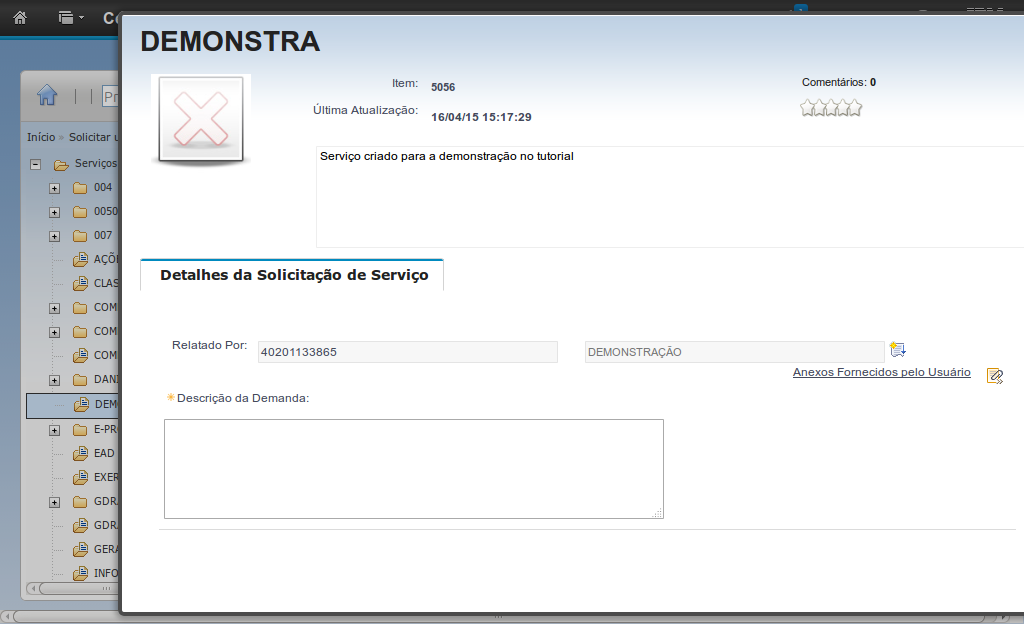
Na aba "Detalhes da Solicitação de Serviço" você pode visualizar a informação do solicitante do serviço.
(Etapa 5 de 10)
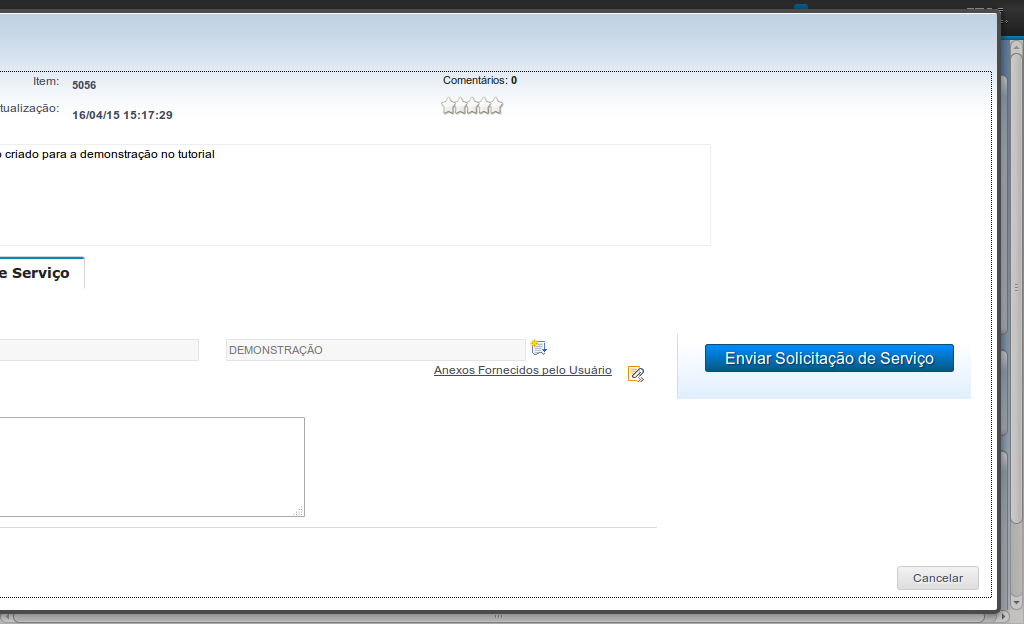
A opção "Anexos" é representada por este ícone e permite a você incluir, visualizar e alterar anexos referentes a sua solicitação.
(Etapa 6 de 10)
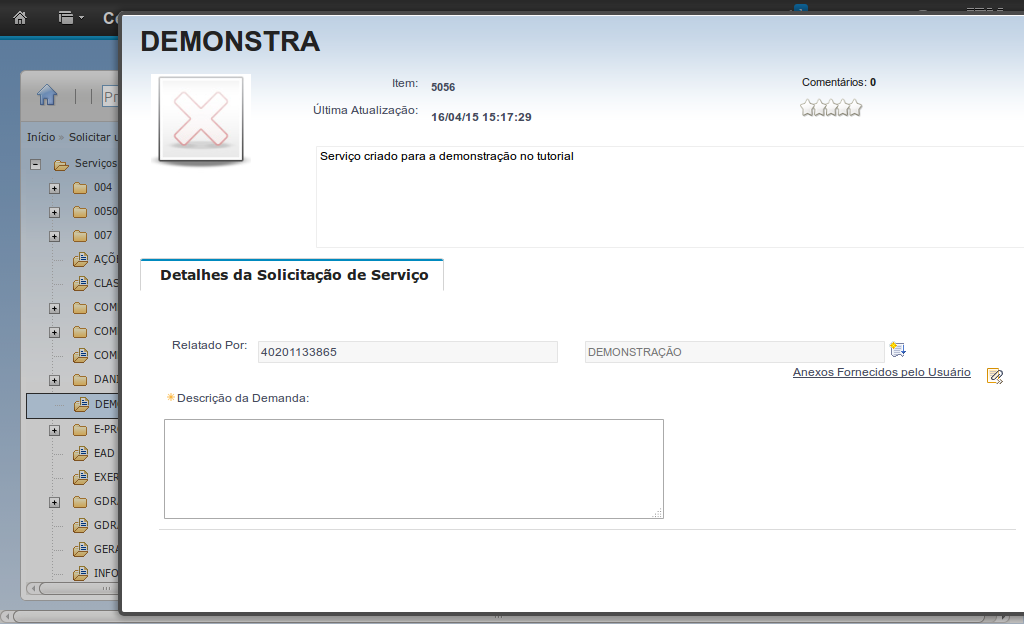
O campo "Descrição da Demanda" você deve preencher com a descrição da solicitação.
(Etapa 7 de 10)
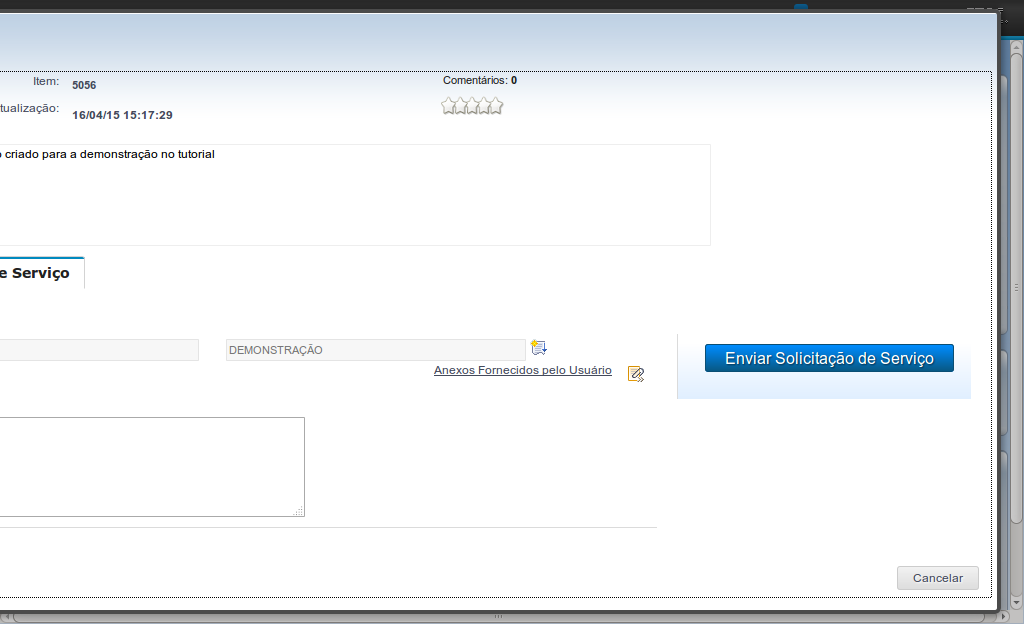
Após o preenchimento dos campos, você deve clicar em "Enviar Solicitação".
Obs.: Dependendo do serviço selecionado para realizar a solicitação, você terá campos específicos para preenchimento.
Clique em "Enviar Solicitação".
(Etapa 8 de 10)
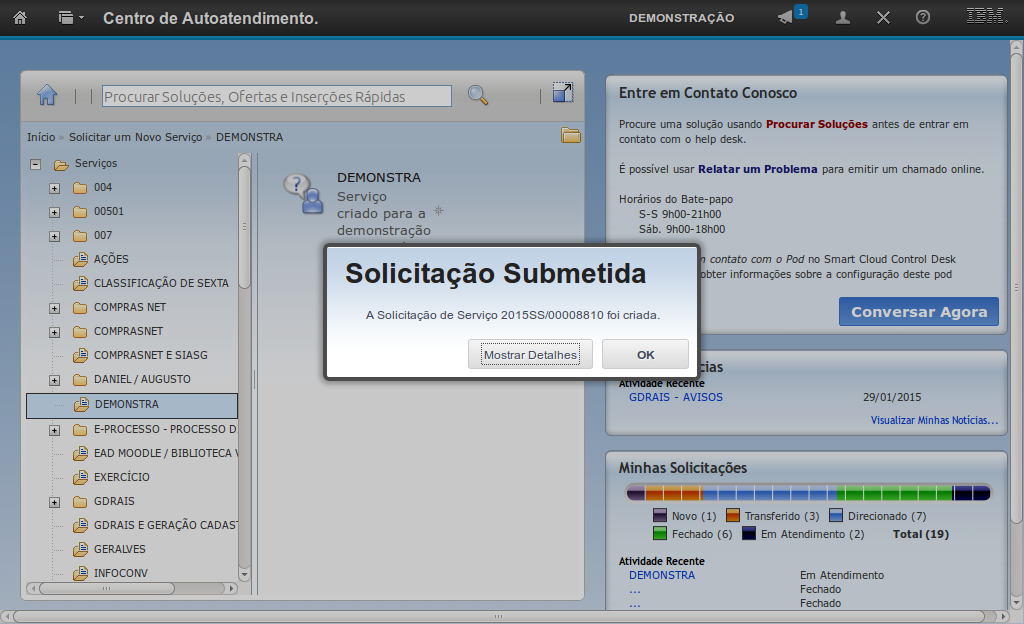
O sistema irá retornar com a mensagem de confirmação da solicitação de serviço e o número da solicitação. Para confirmar,
clique em "OK".
(Etapa 9 de 10)
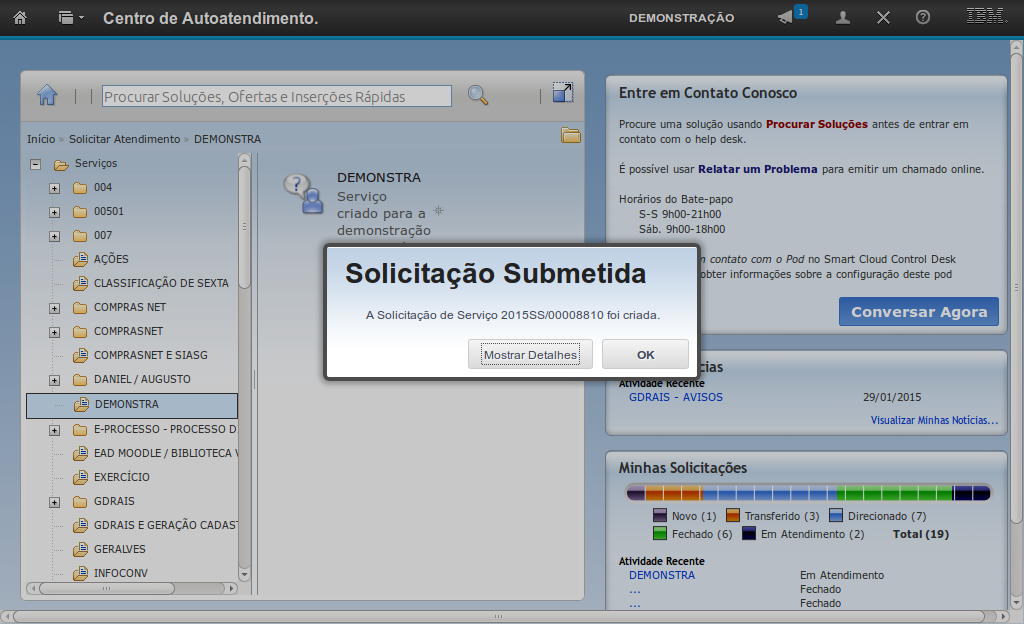
Esta foi a demonstração sobre como "Solicitar Atendimento".
Obs: Os dados apresentados são fictícios, somente utilizados como exemplo para representação deste tutorial.
Obs: Os dados apresentados são fictícios, somente utilizados como exemplo para representação deste tutorial.
Instrução - clique para editar o texto.
(Etapa 10 de 10)
FIM da demonstração
voltarúltima etapa
reverdesde o início
voltar parapágina inicial
fechardemonstração
próximademonstração